Două dintre caracteristicile cheie ale telefoanelor mobile sunt corectarea automată și textul predictiv. Majoritatea utilizatorilor vor folosi cel puțin una dintre aceste două funcții în mod constant și, în general, vor fi foarte mulțumiți de ea. Este puțin ciudat atunci că aceste funcții nu sunt deloc populare pe PC.
Textul de corectare automată și de predicție au fost create în primul rând pentru a reduce numărul de apăsări de taste necesare pe tastaturile mobile mici și grele. Tastaturile sunt mult mai mari pentru computere, dar oamenii fac totuși în mod regulat greșeli de tipar și greșeli.
O modalitate de a încerca să reduceți aceste probleme pe computere este să adăugați suport pentru corectarea automată și textul predictiv. Nu există un motiv tehnic real pentru care acest lucru nu ar trebui făcut, software-ul și algoritmii înșiși sunt deja bine dezvoltați. Singurul obstacol real ar fi interfața pentru text predictiv, deoarece aceasta ar trebui schimbată din aspectul mobil.
Cum să activați corectarea automată și textul predictiv în Windows 10
Microsoft a adăugat recent atât text predictiv, cât și corectare automată în Windows 10. Pentru a le activa în aplicația Setări, apăsați tasta Windows, tastați „Setări de tastare” și apăsați Enter.
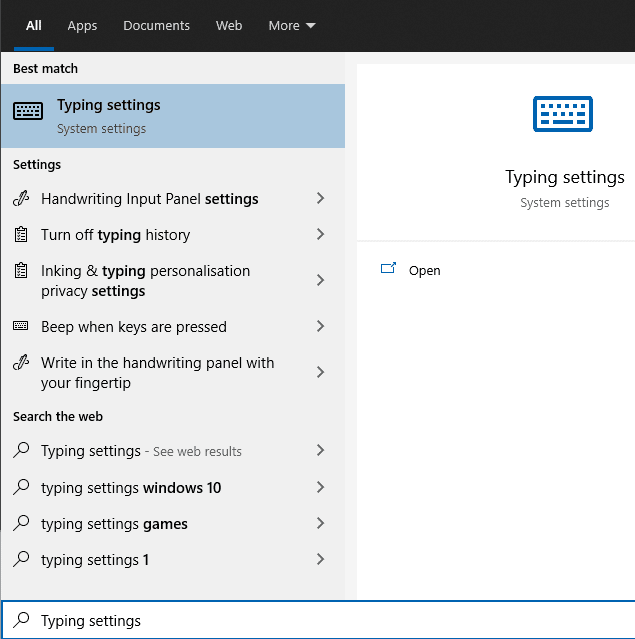
În secțiunea „Tastatură hardware” sunt două opțiuni. „Afișați sugestii de text pe măsură ce scriu” este text predictiv, în timp ce „Corectați automat cuvintele greșite pe care le scriu” este corectare automată. Faceți clic pe ambele glisoare în poziția „pornit” pentru a activa opțiunile.
Sfat: dacă sunteți multilingv, poate doriți să activați și „Afișați sugestii de text pe baza limbilor recunoscute în care introduceți” în secțiunea „Sugestii de text multilingve”. Acest lucru permite textului predictiv să sugereze cuvinte în limbi străine.
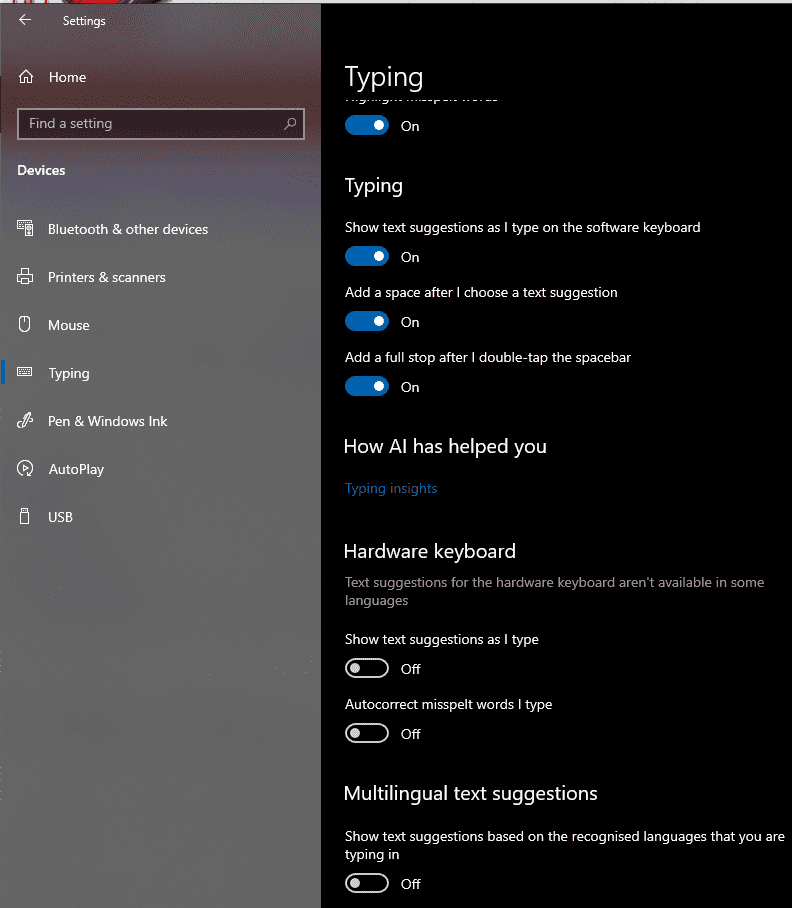
După ce ați activat cele două setări, veți vedea Windows sugerând trei cuvinte pe măsură ce introduceți. Funcția de corectare automată poate fi mai greu de observat, totuși, aceasta se datorează faptului că funcționează numai în aplicațiile UWP. Ca atare, nu va funcționa în nicio aplicație care nu este instalată prin Microsoft Store.
Pentru a selecta un cuvânt sugerat, apăsați săgeata în sus, apoi selectați intrarea dorită și apăsați Enter sau spațiu. Alternativ, puteți utiliza mouse-ul pentru a selecta o opțiune.
